- Esvaziar Lixo
- Excluir aplicativo de e-mail
- Limpar cache no Mac
- Obtenha mais armazenamento no Mac
- Faça o Chrome usar menos RAM
- Onde está o Utilitário de Disco no Mac
- Verifique o histórico no Mac
- Control + Alt + Excluir no Mac
- Verifique a memória no Mac
- Verifique o histórico no Mac
- Excluir um aplicativo no Mac
- Limpe o cache do Chrome no Mac
- Verifique o armazenamento no Mac
- Limpe o cache do navegador no Mac
- Excluir favorito no Mac
- Verifique a RAM no Mac
- Exclua o histórico de navegação no Mac
Compactar pasta no Mac usando técnicas proeminentes
 atualizado por Lisa Ou / 18 de outubro de 2023 09:15
atualizado por Lisa Ou / 18 de outubro de 2023 09:15Você tem arquivos que não usa atualmente, mas está hesitante em excluí-los? Nesse caso, saiba como compactar uma pasta em um Mac. É uma ótima estratégia se você está tentando economizar espaço de armazenamento, mas tem muitos arquivos. Você pode simplesmente armazenar os arquivos que raramente usa em uma pasta e compactar a pasta até chegar o momento em que você precisar deles novamente. Ou você pode querer enviar vários arquivos de uma vez, então compactar esses arquivos em uma pasta será uma boa ideia. A compactação de um arquivo ou pasta torna seus dados ilegíveis, portanto, espere que você não consiga visualizá-los por um tempo, a menos que decida removê-los da compactação.
Pelo lado positivo, o tamanho dos seus arquivos será reduzido depois de compactados, resolvendo seus problemas de armazenamento ou limitação de tamanho de arquivo. Conseqüentemente, compactar e não visualizar os dados que você raramente usa ajuda não apenas a liberar espaço. Também ajuda na organização de seus dados. Se você tentar descobrir métodos na web, várias práticas de compactação serão fornecidas, mas nem todas são rápidas e confiáveis. É por isso que testamos vários deles e reunimos os mais eficazes abaixo. Basta executar as instruções corretamente e suas pastas serão compactadas rapidamente.
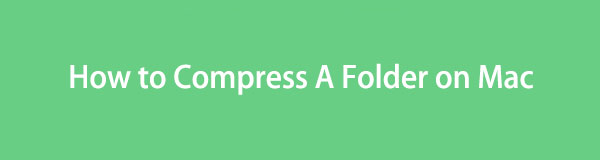

Lista de guias
Parte 1. Como compactar uma pasta no Mac
Nesta parte, apresentaremos 2 métodos comprovados e eficazes para compactar sua pasta no Mac com apenas alguns cliques.

Com o FoneLab Mac Sweep, você limpará arquivos inúteis do sistema, e-mail, foto e iTunes para liberar espaço no Mac.
- Gerencie fotos semelhantes e arquivos duplicados.
- Mostre o status detalhado do Mac com facilidade.
- Esvazie a lixeira para obter mais armazenamento.
Opção 1. Compactar pastas no Mac através do Finder
Finder é o local principal que você deve acessar se quiser compactar suas pastas. Ele contém quase todos os dados armazenados no seu Mac, incluindo imagens, vídeos, documentos, aplicativos, arquivos de música e muito mais. Portanto, é também onde você provavelmente encontrará as pastas que deseja compactar. Além disso, é onde você encontrará a opção de compactá-los. Independentemente de você compactar um arquivo ou pasta, você pode processá-los facilmente na interface do Finder, desde que navegue pelas etapas ou instruções corretamente.
Siga o procedimento seguro abaixo para compactar pastas no Mac por meio do Finder:
Passo 1Localize o seu Mac em destaque na seção inferior da sua área de trabalho. Normalmente é mostrado à esquerda do Dock, então não será difícil encontrá-lo. Abra-o e coloque a pasta que deseja compactar à vista. Você também pode criar uma pasta e colocar dentro dela todos os arquivos que deseja compactar.
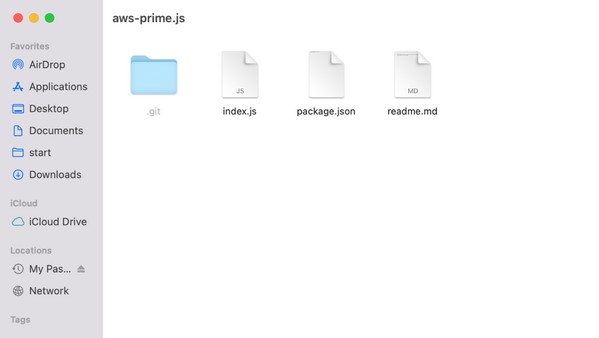
Passo 2Assim que a pasta estiver na janela, clique com a tecla Control pressionada para revelar as opções. No menu de atalho, clique no Comprimir guia para compactar a pasta com sucesso. A pasta mudará para a extensão .zip, o que indica que a pasta foi compactada.
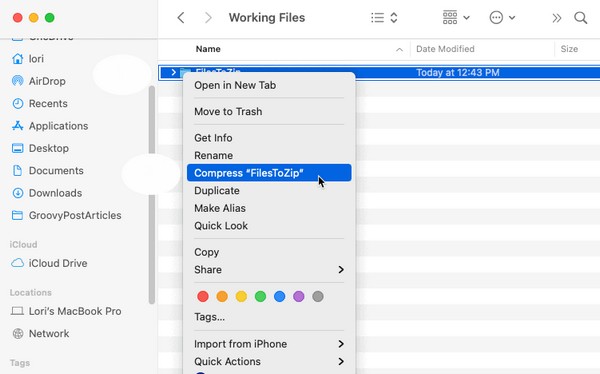
Opção 2. Como compactar uma pasta no Mac por meio de aplicativo de terceiros
Agora que você descobriu um dos métodos mais eficientes acima, que tal aprender um aplicativo de terceiros? Keka é um aplicativo de compactação projetado para macOS. Ele está disponível na App Store, permitindo que você o baixe no seu Mac a qualquer momento. Ele suporta vários formatos e pode diminuir rapidamente o tamanho da sua pasta em segundos, especialmente porque não envolve etapas complexas.
Além disso, a extensão Finder do Keka é adicionada automaticamente à barra de ferramentas do Finder, o que torna a compactação muito mais fácil. A única coisa que você precisa observar é que a versão mais recente deste aplicativo ainda é uma versão beta. Portanto, ainda pode conter bugs e outros problemas.
Siga o processo sem preocupações abaixo para entender como compactar uma pasta no Mac por meio do aplicativo de terceiros, Keka:
Passo 1Entre na App Store e pesquise o Keka app para obtê-lo e iniciá-lo no seu Mac. Depois, configure-o para começar a usar o aplicativo.
Passo 2Depois de configurada, arraste sua pasta para sua interface e ela será compactada automaticamente.
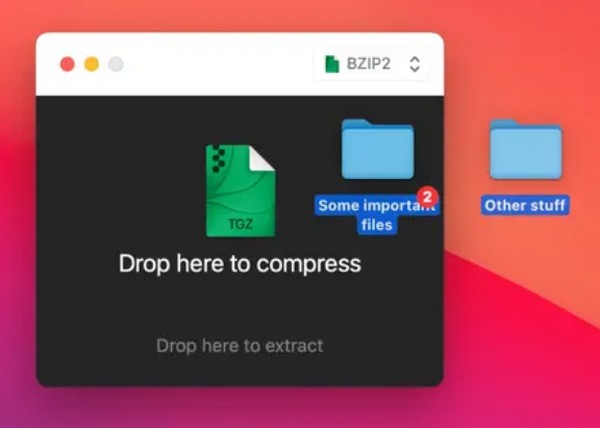
Parte 2. Como descompactar uma pasta no Mac com FoneLab Mac Sweep
Pelo contrário, Varredura do FoneLab Mac é uma ferramenta para descompactar arquivos ou pastas. Como você tem as estratégias para compactação, considere adquirir este programa para remover suas pastas da compactação posteriormente. Usando o procedimento correto, o FoneLab Mac Sweep permitirá que você descompacte seus arquivos ou pastas assim que desejar visualizá-los ou acessá-los.

Com o FoneLab Mac Sweep, você limpará arquivos inúteis do sistema, e-mail, foto e iTunes para liberar espaço no Mac.
- Gerencie fotos semelhantes e arquivos duplicados.
- Mostre o status detalhado do Mac com facilidade.
- Esvazie a lixeira para obter mais armazenamento.
Além disso, com suas funções de limpeza especializadas, você pode apagar rapidamente arquivos indesejados do seu Mac, liberando armazenamento considerável. Este programa também categoriza seus dados em sua interface, permitindo determinar os arquivos que você provavelmente planeja remover do computador com mais rapidez. Além disso, sua interface limpa proporcionará um processo mais conveniente. Aproveite seus benefícios após a instalação.
Use as instruções simples abaixo como um padrão de como descompactar uma pasta em um Mac com Varredura do FoneLab Mac:
Passo 1Descubra e visualize a página FoneLab Mac Sweep no navegador Mac. Então, você terá um vislumbre do Download grátis guia na seção inferior esquerda da página. Clique nele e, ao baixar o arquivo do programa, confira sua descrição acima para entender suas funcionalidades. Em seguida, mova o arquivo para dentro do Aplicações pasta e comece a executar o programa.
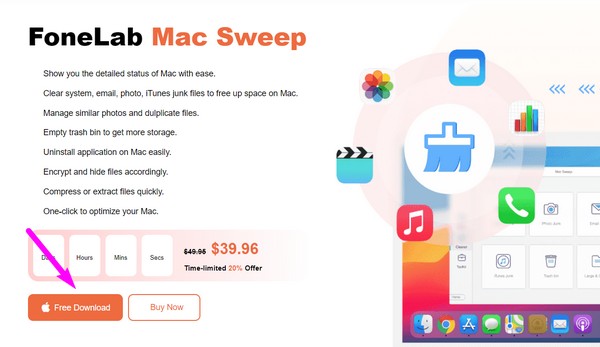
Passo 2A interface principal do programa apresentará os recursos da ferramenta, incluindo ToolKit, Cleaner e Status. Para encontrar a função de descompressão, prossiga para o Conjunto de ferramentas caixa. Ele mostrará vários recursos, como Desinstalar, Privacidade, Desarquivar e muito mais. Acerte o Unarchiver seleção para passar para a função de descompactação.
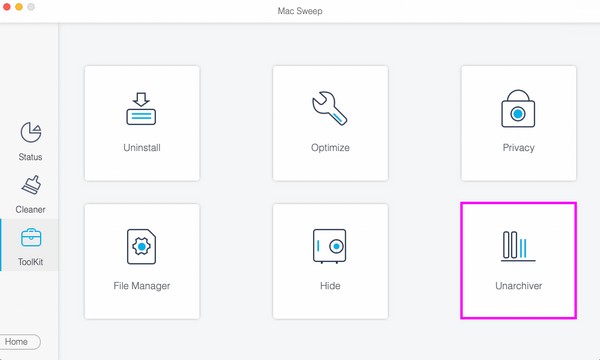
Passo 3Você verá uma caixa à esquerda da interface a seguir. Arraste a pasta que deseja descompactar para a caixa e selecione o Descomprimir botão no canto inferior direito para finalizar o processo.
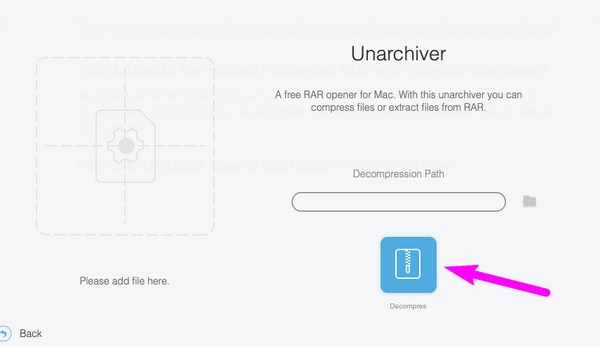
Ao descompactar pastas ou arquivos, você deve garantir que possui armazenamento suficiente. Caso contrário, use as funções de limpeza desta ferramenta, conforme descrito acima, para apagar arquivos indesejados e liberar espaço.

Com o FoneLab Mac Sweep, você limpará arquivos inúteis do sistema, e-mail, foto e iTunes para liberar espaço no Mac.
- Gerencie fotos semelhantes e arquivos duplicados.
- Mostre o status detalhado do Mac com facilidade.
- Esvazie a lixeira para obter mais armazenamento.
Parte 3. Perguntas frequentes sobre como compactar uma pasta no Mac
1. Como diminuo o tamanho do arquivo de uma pasta no meu Mac?
A maneira mais popular de reduzir o tamanho de um arquivo ou pasta é por meio da compactação. Esteja você executando macOS, Windows, etc., sempre há uma maneira de compactar seus arquivos. Felizmente, já reunimos as estratégias para isso no Mac e você pode conferi-las no artigo acima. Com os métodos de compactação fornecidos, o tamanho dos arquivos das suas pastas será reduzido com sucesso em segundos, dependendo da técnica escolhida.
2. Por que não consigo abrir a pasta após compactar no Mac?
Isso ocorre porque pastas compactadas ou mesmo arquivos individuais não podem ser abertos. Depois de compactar, a pasta não estará mais disponível para visualização ou acesso. Para abri-los, você deve primeiro descompactar ou extrair a pasta. Consulte a Parte 3 deste artigo para aprender como descompactar. Dessa forma, suas pastas voltarão ao tamanho e condição normais, permitindo que você as abra novamente normalmente. Portanto, uma ferramenta como Varredura do FoneLab Mac será útil se você compactar e descompactar arquivos ou pastas de vez em quando.
Obrigado por escolher este artigo para aprender como compactar suas pastas em um Mac. Postagens informativas como esta também estarão disponíveis quando você explorar o Varredura do FoneLab Mac Disputas de Comerciais.

Com o FoneLab Mac Sweep, você limpará arquivos inúteis do sistema, e-mail, foto e iTunes para liberar espaço no Mac.
- Gerencie fotos semelhantes e arquivos duplicados.
- Mostre o status detalhado do Mac com facilidade.
- Esvazie a lixeira para obter mais armazenamento.
